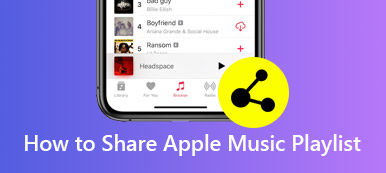By Erstellen einer Wiedergabeliste für Apple Music, können Sie Ihre Lieblingslieder und -titel in einer Liste zusammenfassen. Die exklusive Apple Music Playlist präsentiert deine Stimmung, Gedanken und andere Persönlichkeiten. Es ist ganz einfach, Ihre eigene Playlist mit Apple Music auf Mac, Windows, iPhone und Android über ein Apple Music-Abonnement zu erstellen.
Das Problem ist, dass die gängigen Apple Music-Wiedergabelisten nicht mehr verfügbar sind, sobald Sie Apple Music abbestellen. Glücklicherweise können Sie hier die detaillierten Schritte zum Erstellen einer Online- und Offline-Wiedergabeliste für Apple Music abrufen.
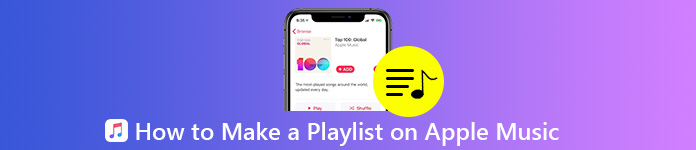
- Teil 1: Wie erstelle ich eine Wiedergabeliste auf Apple Music?
- Teil 2: So erstellen und speichern Sie Apple Music-Wiedergabelisten dauerhaft
- Teil 3: Was tun, wenn ich bei Apple Music keine Songs zur Wiedergabeliste hinzufügen darf?
Teil 1: Wie erstelle ich eine Wiedergabeliste für Apple Musics?
Wenn Sie ein Apple Music Premium-Benutzer sind, können Sie einen beliebigen Titel direkt zu Ihrer personalisierten Wiedergabeliste hinzufügen. Es wird unterstützt, eine Wiedergabeliste auf Apple Music privat oder öffentlich aus dem Apple Music-Katalog oder Ihrer eigenen Musiksammlung zu erstellen. Hier ist das Tutorial, das Sie folgen können.
Schritt 1 Öffnen Sie die Apple Music App. Wähle einen Song, den du magst.
Schritt 2 Halten Sie das Lied auf Ihrem Telefon gedrückt. Für Desktop-Benutzer können Sie den Mauszeiger über das Lied bewegen. Klicken Sie dann auf den Dreipunkt Weitere .
Schritt 3 Wählen Zu einer Playlist hinzufügen. Da es keine Apple Music-Wiedergabeliste gibt, müssen Sie auswählen Neue Wiedergabeliste weiter machen.
Schritt 4 Nennen Sie Ihre neue Apple Music-Wiedergabeliste. Sie können bei Bedarf ein Titelbild und eine Beschreibung hinzufügen.
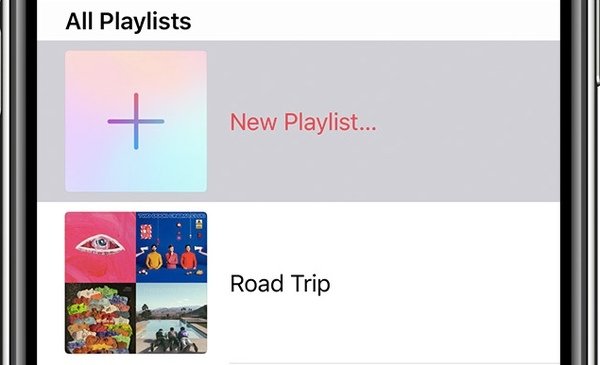
Das ist alles, um eine benutzerdefinierte Wiedergabeliste in der Apple Music App zu erstellen. Wenn Sie der kürzlich hinzugefügten Wiedergabeliste weitere Titel hinzufügen möchten, müssen Sie den Namen dieser Wiedergabeliste auswählen, nachdem Sie die Option ausgewählt haben Zu einer Playlist hinzufügen Möglichkeit. Vergessen Sie nicht, die Funktion zum Aktivieren einer öffentlichen Wiedergabeliste für Apple Music zu aktivieren In Mein Profil und in der Suche anzeigen während des Erstellungsprozesses der Wiedergabeliste.
Darüber hinaus können Sie auch Teile die Musikwiedergabeliste mit iTunes.
Teil 2: So erstellen und speichern Sie Apple Music-Wiedergabelisten dauerhaft
Das Hören von Apple Music mit einem Smartphone ist bequemer. Wenn Sie viele Apple Music-Songs auf Ihren Computer heruntergeladen haben, können Sie sie verwenden MobieTrans um Apple Music in kurzer Zeit vom Computer auf Ihr Telefon zu übertragen.
Das Programm ist auch in der Lage, Apple Music-Dateien zwischen iPhone- und Android-Geräten zu synchronisieren. Es treten keine Datenverluste oder überschriebenen Probleme auf. Wenn Sie auf ein neues Telefon wechseln, können Sie MobieTrans ausführen, um Daten flexibel vom alten auf ein neues Telefon zu übertragen. Nicht nur Apple Music-Dateien, sondern auch Videos, Fotos, Kontakte, Nachrichten und viele andere Dateien können intelligent verschoben werden.
Darüber hinaus können Sie mit dem integrierten Wiedergabelisten-Manager neue Apple Music-Wiedergabelisten erstellen, die sowohl von Apple Music heruntergeladene Songs als auch lokale Musikdateien enthalten. Sie können der zuvor erstellten Apple Music-Wiedergabeliste auch Titel hinzufügen. Darüber hinaus können Sie Wiedergabelisten für Personen freigeben, die Apple Music direkt abbestellen. Kurz gesagt, Sie können Apple Music-Wiedergabelisten auf allen Plattformen auf einmal erstellen, bearbeiten und verwalten.
- Übertragen Sie Apple Music Songs und Wiedergabelisten auf Ihr iPhone oder Android-Handy.
- Erstellen Sie eine Playlist auf Apple Music mit allen möglichen Songs, nicht nur von Apple Music, sondern auch von anderen Musik-Apps.
- Verwalten und bearbeiten Sie alle Musikdateien, um Ihr Telefon ordentlich zu machen.
- Löschen Sie unerwünschte Musik und Wiedergabelisten auf Ihrem Telefon oder Computer.
Schritt 1 Starten Sie MobieTrans. Schließen Sie Ihr Telefon mit einem USB-Kabel an den Computer an. In diesem Abschnitt wird das iPhone als Beispiel verwendet.

Schritt 2 Klicke Musik um auf alle auf Ihrem Telefon gespeicherten Musikdateien zuzugreifen. Du kannst wählen Dateien hinzufügen) or Ordner hinzufügen von dem Speichern Liste, um Apple Music vom PC auf das iPhone zu übertragen. Dann klick Öffne zu bestätigen.

Schritt 3 Sie können den Klick Mappe -Taste und wählen Playlist erstellen Erstellen Sie eine Wiedergabeliste für Apple Music nach Ihrem Geschmack. Durchsuchen Sie einfach die heruntergeladenen Songs und fügen Sie sie hinzu.

Schritt 4 Öffnen Sie den gewünschten Musikordner und wählen Sie die Musikdatei aus, die Sie Ihrem Telefon hinzufügen möchten. Klicken Sie dann auf die Telefon Klicken Sie auf die Schaltfläche und wählen Sie Ihr iPhone als Zielgerät aus. Sie können auch eine Playlist auswählen, um eine Apple Music-Playlist auf Ihr Telefon zu exportieren.

Teil 3: Was tun, wenn ich bei Apple Music keine Songs zur Wiedergabeliste hinzufügen darf?
Wenn bei der Apple Music-Wiedergabeliste das Problem auftritt, dass keine Titel hinzugefügt werden, können Sie die folgenden Tipps ausprobieren, um das Problem zu beheben. Sie können auch die Gründe finden, warum Sie einer Wiedergabeliste keine Apple Music-Titel hinzufügen können.
1. Sie müssen Apple Music abonnieren. - Bezahlen Sie das Apple Music-Abonnement
2. Melden Sie sich bei demselben Apple Music-Konto an, mit dem Sie zuvor die Wiedergabeliste erstellt haben. - Überprüfen Sie Ihr Apple Music-Konto
3. Die Apple Music-Bibliothek wird nach dem iOS-Update 13/14/15/16/17/18/26 nicht synchronisiert. – Downgrade auf iOS 12 oder frühere Version
4. Apple Music App stürzt ab oder funktioniert nicht, verursacht durch Abstürze und kleine Störungen. - Starten Sie Ihr Telefon oder Ihren Computer neu
Fazit
Alles in allem können Sie mit den beiden oben genannten Methoden eine Playlist auf Apple Music erstellen. Wenn Sie jedoch Ihre eigene Musik zu Apple Music hinzufügen möchten, ist die Verwendung von MobieTrans die bessere Wahl. Sie können beispielsweise eine benutzerdefinierte Wiedergabeliste mit Titeln erstellen, die Sie von Apple Music oder anderen Musik-Apps heruntergeladen haben. Sowohl Sie als auch Ihre Freunde können diese Playlist frei aktualisieren. Darüber hinaus können Sie erfahren, ob Sie versehentlich Apple Music-Wiedergabelisten gelöscht haben So stellen Sie gelöschte Apple Music-Wiedergabelisten wieder her hier.